บทความนี้จะแนะนำวิธีการ 9 ประเภทที่สามารถช่วยคุณเพิ่มระดับเสียงไมโครโฟนใน Windows 10 หนึ่งในปัญหาที่พบบ่อยที่สุดที่ผู้ใช้ Windows 10 เผชิญคือระดับเสียงของไมโครโฟนต่ำ ด้วยเหตุนี้ จึงมีข้อร้องเรียนมากมายเกี่ยวกับการไม่สามารถลดระดับเสียงของไมโครโฟนหรือเพิ่มการตั้งค่าเสียงของไมโครโฟนได้
ในยุคของการทำงานนอกสถานที่ สิ่งต่างๆ เริ่มแย่ลง เมื่อทำทุกอย่างบน Zoom, Google Meet และ Skype แล้ว สิ่งสุดท้ายที่ต้องทำคือลดระดับเสียงของไมโครโฟน และเนื่องจากผู้ใช้จำนวนมากประสบปัญหานี้อยู่แล้ว เรามาลองเพิ่ม 9 วิธีในการเพิ่มระดับเสียงไมโครโฟนบนพีซีที่ใช้ Windows 10 กัน
Windows 10: 9 วิธีในการเพิ่มระดับเสียงไมโครโฟน
เคล็ดลับ 9 ข้อในการเพิ่มระดับเสียงไมโครโฟนมีดังนี้ ไม่มีวิธีสากลที่จะทำเช่นเดียวกัน และวิธีใดวิธีหนึ่งอาจใช้ได้ผลในกรณีของคุณ ดังนั้นจึงเป็นการดีกว่าที่จะลองทีละอย่างจนกว่าคุณจะทำสำเร็จ คุณยังสามารถลองใช้เคล็ดลับสองข้อขึ้นไปร่วมกันเพื่อให้ได้ผลลัพธ์ที่เป็นไปได้
วิธีที่ 1: เลือกไมโครโฟนเริ่มต้น
ก่อนอื่น คุณต้องตรวจสอบให้แน่ใจว่าพีซีของคุณรู้จักไมโครโฟนที่คุณต้องการใช้ ในการนี้ การกำหนดไมโครโฟนหลักให้กับพีซีมีความสำคัญสูงสุด โดยปกติแล้ว เนื่องจากเมื่อแอปต่างๆ ได้ระดับเสียงต่างกัน แอปก็ไม่สามารถตัดสินใจได้ว่าควรปรับไมโครโฟนตัวไหน ดังนั้น การกำหนดไมโครโฟนเริ่มต้นให้กับการตั้งค่าของคุณทำให้งานของคุณง่ายขึ้นมาก นี่คือวิธีที่คุณสามารถทำได้
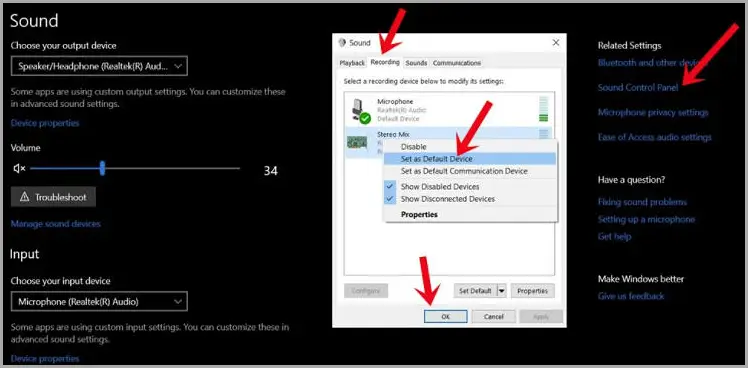
- คลิกขวาที่ไอคอนเสียงในแถบงานแล้วเลือกเปิดการตั้งค่าเสียง หากคุณไม่เห็นไอคอนระดับเสียง คุณอาจต้องคลิกลูกศรขึ้นเพื่อขยาย
- ตอนนี้คลิกที่แผงควบคุมเสียงในเมนูด้านขวา ในกล่องโต้ตอบเสียงที่ปรากฏขึ้น ให้ไปที่แท็บการบันทึก
- คลิกขวาที่ไมโครโฟนที่ต้องการและเลือก ‘ตั้งเป็นอุปกรณ์เริ่มต้น’ คลิกนำไปใช้ จากนั้นคลิกตกลง และตรวจสอบว่าปัญหาระดับเสียงของไมโครโฟนใน Windows 10 ได้รับการแก้ไขแล้วหรือไม่
วิธีที่ 2: ยกระดับไมโครโฟน
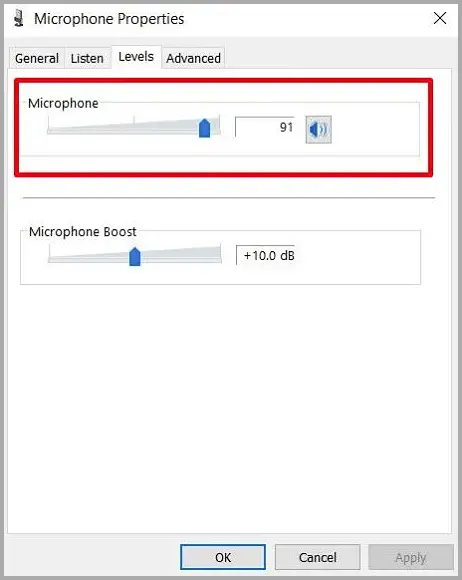
- ในบางกรณี ระดับไมโครโฟนของพีซีของคุณอาจถูกตั้งไว้ที่ระดับที่ต่ำกว่า โดยไปที่การตั้งค่าเสียง > แผงควบคุมเสียง > การบันทึก
- บนแท็บการบันทึก ดับเบิลคลิก ไมโครโฟนเริ่มต้น
- ไปที่ส่วนระดับแล้วเลื่อนตัวเลื่อนไปทางขวาไปยังระดับที่คุณต้องการ
- คลิกนำไปใช้ จากนั้นคลิกตกลง ระดับเสียงของไมโครโฟนใน Windows 10 ควรมีการปรับปรุงอย่างมีนัยสำคัญ
วิธีที่ 3: เพิ่มระดับเสียงของไมโครโฟน
มีตัวเลือกเพิ่มเติมที่อาจไม่ค่อยมีใครรู้จัก แต่เพิ่มระดับเสียงของไมโครโฟน ตัวเลือกนี้ถูกซ่อนไว้และหลายคนไม่รู้จัก
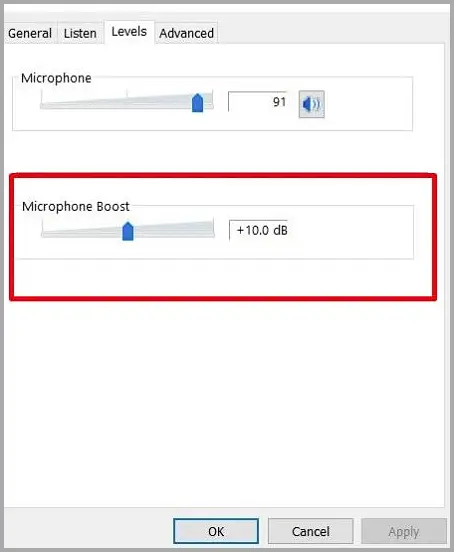
- หากต้องการเพิ่มเสียงของไมโครโฟน ให้ไปที่ การตั้งค่าเสียง > แผงควบคุมเสียง > การบันทึก จากนั้นดับเบิลคลิกที่ไมโครโฟนและไปที่ส่วนระดับ
- จากนั้นคุณควรเห็น Microphone Boost เพิ่มขึ้นตามต้องการ
- ค่าสูงสุดคือ +10db ไม่แนะนำให้ใช้อย่างสูงสุดเพราะอาจรบกวนความเสถียรของเสียง หากคุณรักษาระดับที่สมดุล คุณสามารถเพิ่มระดับเสียงของไมโครโฟนใน Windows 10 ให้อยู่ในระดับสูงได้
วิธีที่ 4: ปิดใช้งานการเพิ่มประสิทธิภาพเสียง
Windows ติดตั้งมาพร้อมกับการปรับปรุงเสียงบางอย่าง แต่น่าเสียดายที่ปัญหาบางอย่างอาจเกิดขึ้นได้ ดังนั้นคุณจึงสามารถปิดใช้งานเอฟเฟกต์เสียงเหล่านี้และดูว่ามีการปรับปรุงหรือไม่
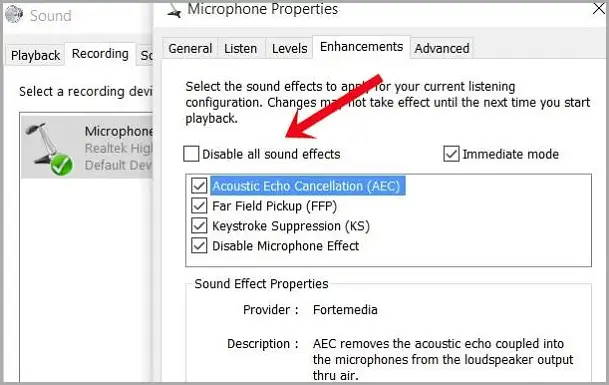
- โดยไปที่ส่วนการบันทึกอีกครั้ง
- ตอนนี้ดับเบิลคลิกที่ส่วนการบันทึกถัดจากไมโครโฟนเริ่มต้นแล้วคลิกปรับปรุง
- สุดท้าย ยกเลิกการเลือกเพื่อปิดใช้งานเอฟเฟกต์เสียงทั้งหมด หรือเลือก/ยกเลิกการเลือกตัวเลือกจากรายการด้วยตนเองเพื่อแก้ไขการตั้งค่า
- คลิกนำไปใช้และตกลงและคุณทำเสร็จแล้ว
วิธีที่ 5: เปิดใช้งาน FFP (Far Field Pickup)
ตามชื่อที่แนะนำ Far Field Pickup ช่วยให้คุณรับความถี่เสียงในระยะไกล ดังนั้น ตราบใดที่ผู้คนแทบไม่ได้ยินเสียงของคุณ คุณสามารถลองเปิดใช้งานการปรับปรุงนี้ได้
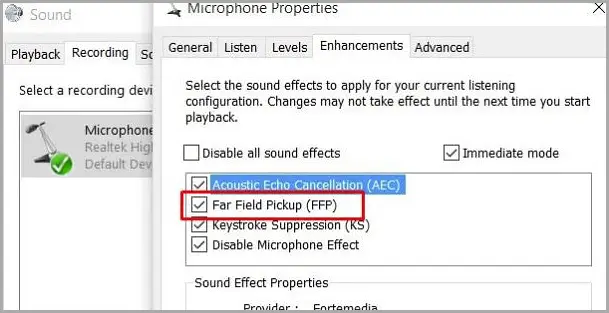
- โปรดทราบว่าการเปิดใช้งานนี้จะปิดใช้งานผลิตภัณฑ์บีมฟอร์มมิ่ง
- หากต้องการดำเนินการต่อ ให้ไปที่ส่วนปรับปรุงในเมนูการบันทึก แล้วเลือกตัวเลือก Far Field Pickup (FFP)
- คลิกนำไปใช้ > ตกลง
ดูว่าคุณจะเห็นระดับเสียงไมโครโฟนเพิ่มขึ้นอย่างมากใน Windows 10 หรือไม่
วิธีที่ 6: ป้องกันไม่ให้แอปพลิเคชันเข้าควบคุม
นี่คือปัญหา ในบางครั้ง แอปพลิเคชันจะเข้าควบคุมเสียงของพีซี และการเปลี่ยนแปลงใดๆ ในแอปนั้นจะถูกนำไปใช้กับอุปกรณ์ทั้งหมด โชคดีที่คุณสามารถป้องกันไม่ให้สิ่งนี้เกิดขึ้นและป้องกันไม่ให้แอพเดียวขัดขวางการตั้งค่าเสียงของพีซีทั้งหมดของคุณ
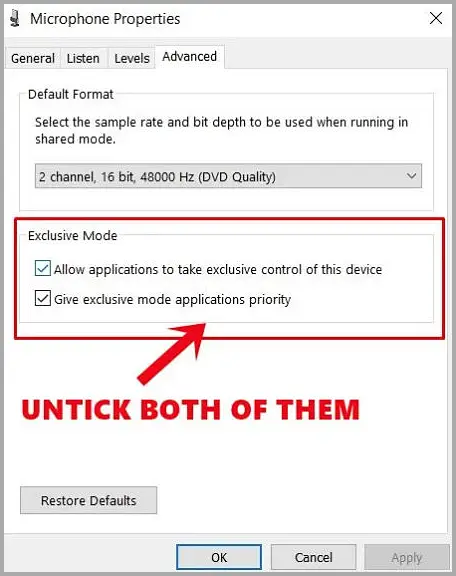
- ในการดำเนินการดังกล่าว ให้ไปที่ การตั้งค่าเสียง > แผงควบคุมเสียง > การบันทึก และดับเบิลคลิก ไมโครโฟนเริ่มต้น
- จากนั้นไปที่ส่วนขั้นสูงและยกเลิกการเลือก ‘อนุญาตให้แอปพลิเคชันควบคุมอุปกรณ์นี้โดยเฉพาะ’ ภายใต้โหมดพิเศษ
- จากนั้นคลิกนำไปใช้ > ตกลง
ตรวจสอบว่าระดับเสียงของไมโครโฟนในพีซี Windows 10 ของคุณเพิ่มขึ้นหรือไม่ ตรวจสอบให้แน่ใจด้วยว่าไม่ได้เลือก ‘ให้ลำดับความสำคัญของแอปพลิเคชันโหมดเอกสิทธิ์’ ด้วย
วิธีที่ 7: เปลี่ยนบิตเรตเป็นคุณภาพดีวีดี
การตั้งค่าเสียงอื่นที่คุณสามารถปรับได้คือการเพิ่มบิตเรตของเสียง สิ่งนี้ต้องการการส่งแพ็กเก็ตข้อมูลจำนวนมากขึ้น แต่การแลกเปลี่ยนก็คุ้มค่า เว้นแต่ว่าคุณกำลังบันทึกและอัปโหลดเสียง คุณไม่ควรมีปัญหาเช่นการเพิ่มบิตเรต
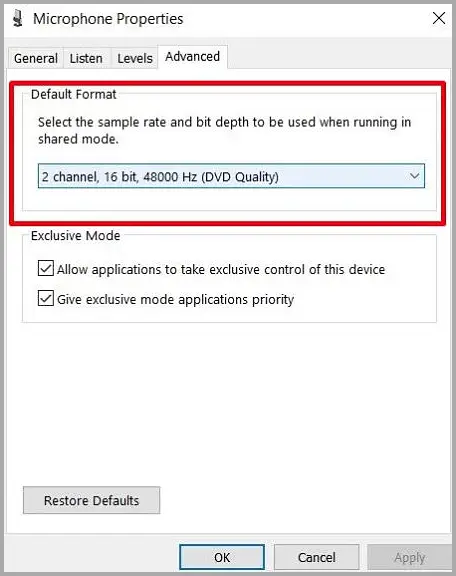
- ในการนี้ โดยใช้ขั้นตอนที่กล่าวถึงข้างต้น ไปที่ส่วนขั้นสูงของไมโครโฟน และคลิกที่รูปแบบเริ่มต้น
- จากเมนูแบบเลื่อนลงที่ปรากฏขึ้น ให้เลือก 2ch, 16-bit, 480000 Hz (คุณภาพ DVD) และนำไปใช้
นี่จะช่วยได้มากในการเพิ่มระดับเสียงของไมโครโฟนใน Windows 10
วิธีที่ 8: เพิ่มระดับเสียงของไมโครโฟนด้วยตนเอง
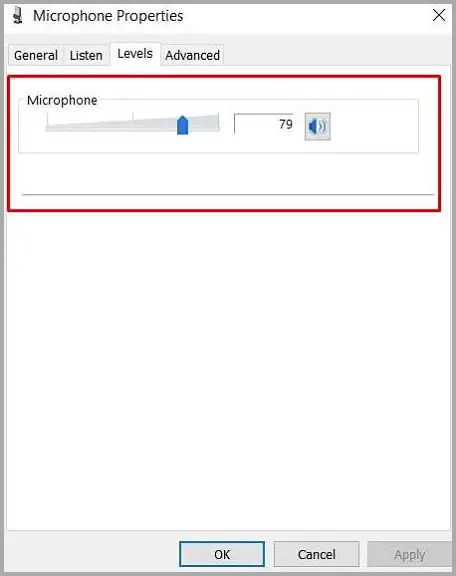
- คุณยังสามารถเพิ่มระดับเสียงของไมโครโฟนได้ด้วยตนเอง โดยไปที่ส่วนการบันทึกของหน้าต่างเสียงแล้วคลิกคุณสมบัติ
- จากนั้นไปที่ส่วนระดับและใช้แถบเลื่อนระดับเสียงเพื่อปรับระดับเสียง
- สุดท้าย คลิก Apply > OK เพื่อใช้การตั้งค่าใหม่เหล่านี้
ตรวจสอบว่าการเพิ่มระดับเสียงของไมโครโฟนบนพีซี Windows 10 ของคุณตรงตามข้อกำหนดของคุณหรือไม่
วิธีที่ 9: อัปเดตไดรเวอร์เสียง
เราขอแนะนำให้อัปเดตเป็นเวอร์ชันล่าสุด เนื่องจากไดรเวอร์ที่ล้าสมัยสามารถพิสูจน์ได้ว่าเป็นสาเหตุของระดับเสียงของไมโครโฟนที่ค่อนข้างต่ำ โดยทำตามขั้นตอนเหล่านี้:
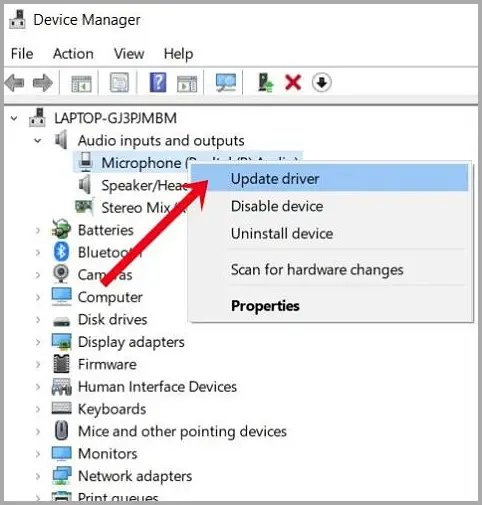
- เปิดเมนู Start และค้นหา Device Manager
- จากนั้นไปที่ Audio Inputs and Outputs คลิกขวาที่ไมโครโฟนและเลือก Update Driver
- เมื่อป๊อปอัปต่อไปนี้ปรากฏขึ้น ให้คลิก ค้นหาซอฟต์แวร์ไดรเวอร์ที่อัพเดตโดยอัตโนมัติ Windows จะค้นหาไดรเวอร์เสียงล่าสุดและใช้งานโดยอัตโนมัติ
- เมื่อเสร็จแล้ว ให้รีสตาร์ทพีซีของคุณและดูว่าระดับเสียงของไมโครโฟนดีขึ้นหรือไม่
คุณสามารถเพิ่มระดับเสียงไมโครโฟนบนพีซีหรือแล็ปท็อป Windows 10 ได้สองสามวิธี
จบ.













